Online ondertekenen voor een pakket (zodat u niet thuis hoeft te wachten)

U hoeft niet thuis te wachten om een pakket te ondertekenen, zelfs als u een pakket op de manier die een handtekening vereist. UPS en FedEx stellen u beide in staat om voor veel pakketten online te ondertekenen, en de US Postal Service biedt u ook de mogelijkheid om leveringen te autoriseren die mogelijk niet plaatsvinden als u er zelf niet was.
GERELATEERD: Hoe te ondertekenen voor een Pakket online (zodat u niet thuis hoeft te wachten)
De onderstaande services zijn dezelfde waarmee u USPS-, UPS- en FedEx-pakketten kunt bekijken voordat ze bij u aankomen. Ze zijn allemaal ook gratis, hoewel UPS en FedEx een paar extra betaalde functies bieden, zoals de mogelijkheid om leveringen voor een specifiek tijdstip van de dag te plannen.
UPS
UPS biedt deze functie via de gratis UPS My Choice service. Maak een UPS My Choice-account aan als u dat nog niet heeft gedaan, meld u aan en klik op het inkomende pakket op uw dashboard om aan de slag te gaan.
U kunt ook voor pakketten tekenen met de UPS-app voor iPhone of Android. Meld u aan bij de app en tik op een pakket om de bezorgopties voor de app te bekijken.
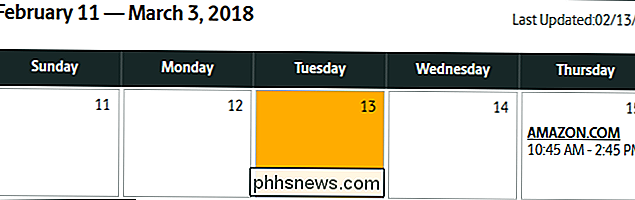
Als u online kunt ondertekenen voor het pakket, ziet u hier een optie 'Aanmelden'. Als u die optie niet ziet, heeft geen van beide pakketten een handtekening nodig of kunt u online niet ondertekenen. De afzender kan bijvoorbeeld een volwassene ouder dan 21 hebben opgegeven op het adres om het te ondertekenen.
Als het pakket geen handtekening vereist, maar u zich zorgen maakt dat UPS het misschien niet voor u achterlaat, kunt u klikken de knop 'Leveringsinstructies leveren' aan de rechterkant van de detailweergave.
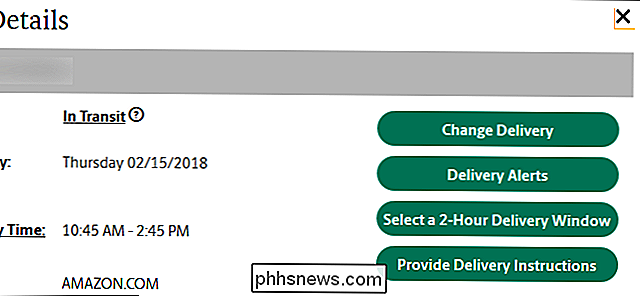
Klik op het vakje 'Verlaat bij' en selecteer een locatie waar u wilt dat UPS het pakket verlaat. U kunt hen bijvoorbeeld vertellen om het achter uw deur, op uw terras, of met een deurpersoon of een beheerskantoor op uw adres achter te laten. U kunt ook een beveiligingscode opgeven als u wilt dat de bezorgingspersoon van UPS een beveiligde poort of deur doorloopt.
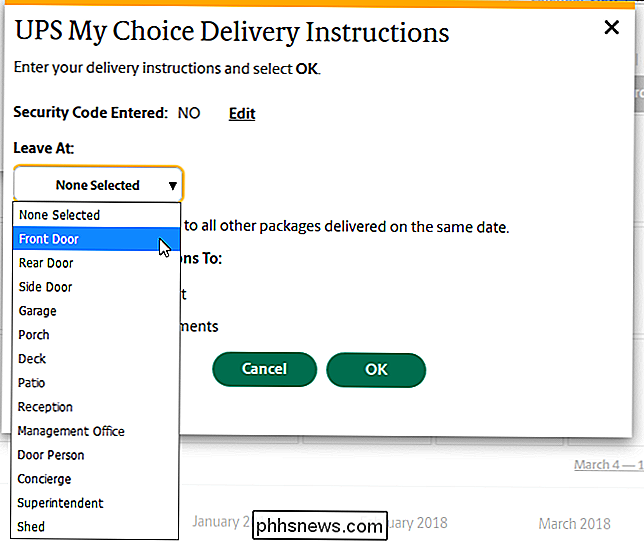
FedEx
U kunt online pakketten ondertekenen als u zich hebt aangemeld bij de FedEx Delivery Manager-service. Ga naar de Delivery Manager-pagina en klik op een van de inkomende pakketten op uw dashboard. Als u zich nog niet heeft aangemeld, kunt u zich aanmelden via de FedEx-website.
Deze optie is ook beschikbaar in de FedEx Delivery Manager-app voor iPhone en Android. Meld u aan bij de app met uw account en tik op een binnenkomend pakket om de opties te bekijken.
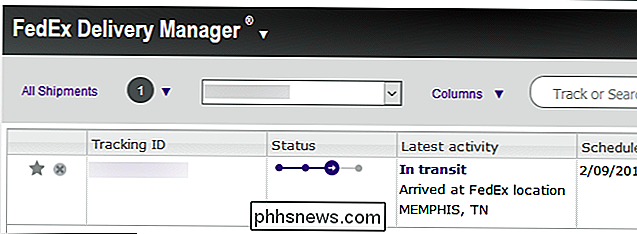
Klik op de optie "Een pakket ondertekenen" om online een pakket te ondertekenen. Als het grijs is weergegeven, heeft het pakket geen handtekening nodig of moet u het persoonlijk ondertekenen voor FedEx. Als de afzender van een pakket bijvoorbeeld de 'handtekening van een volwassene vereist' heeft opgegeven, heeft FedEx iemand van 21 jaar nodig om zich persoonlijk te laten ondertekenen. Deze optie wordt bijvoorbeeld gebruikt voor leveringen met alcohol.
U kunt hier ook andere pakketopties gebruiken, zoals het geven van afleveringsinstructies waar FedEx alle pakketten moet achterlaten of FedEx moet vragen om het pakket op een locatie te houden waar u het kunt kiezen up.
Terwijl u op "Leveringsinstructies" kunt klikken om leveringsinstructies voor pakketten hier op te geven, moet u er rekening mee houden dat deze instructies ook in de toekomst van toepassing zullen zijn op alle andere inkomende pakketten.
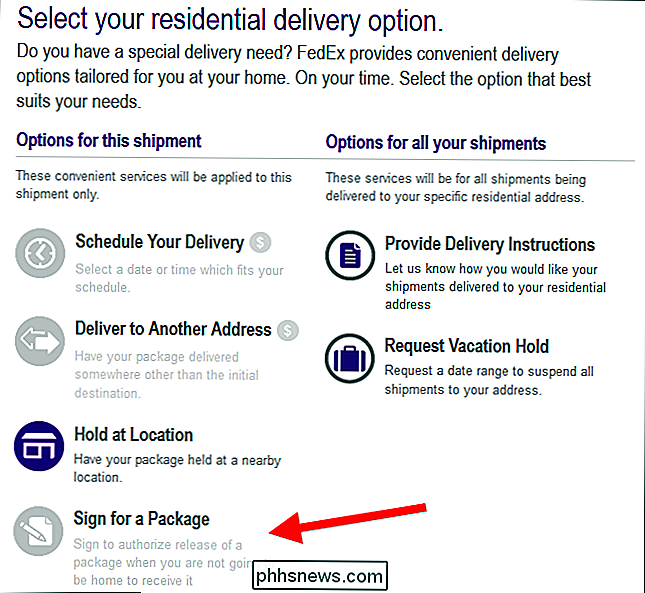
US Postal Service
Als u de vrijgave van een USPS-pakket wilt toestaan, logt u in bij de gratis USPS Informed Delivery-service. Klik op uw dashboard op een pakket dat aankomt. Als u zich nog niet heeft aangemeld, kunt u dit online doen, maar USPS moet u een code sturen per post voordat u toegang krijgt tot het account.
U kunt dit ook op uw telefoon doen met de USPS Informed Delivery-app voor iPhone of Android. Meld u aan bij de app en tik op een pakket om de bijbehorende opties te openen.
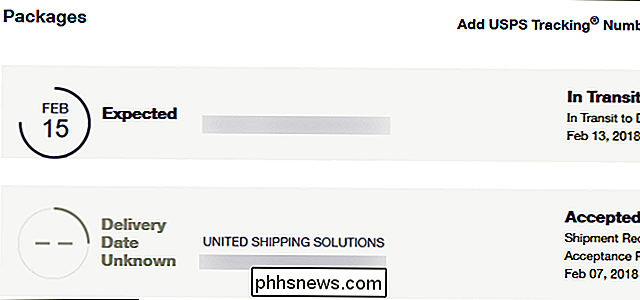
Klik hier op 'Instructies voor levering toevoegen'. Als het bericht 'Opmerking: DI niet beschikbaar voor dit pakket' wordt weergegeven, heeft het pakket geen handtekening nodig of moet u zelf een handtekening plaatsen.
De veelgestelde vraag over bezorging door USPS zegt bijvoorbeeld dat een verscheidenheid aan redenen kunnen voorkomen dat leveringsinstructies beschikbaar zijn, inclusief als het pakket voor meer dan $ 500 is verzekerd, een persoonlijke handtekening vereist is of als aangetekende post is verzonden.
Hoewel een flink aantal pakketten niet in aanmerking komen voor afleverinstructies, zijn de afleveringsinstructies nog steeds een handige manier om USPS te laten weten dat er een pakket op uw adres moet achterblijven dat zij anders misschien alleen persoonlijk aan u zouden overhandigen, zoals het sociale mediateam van de US Postal Service heeft opgemerkt .
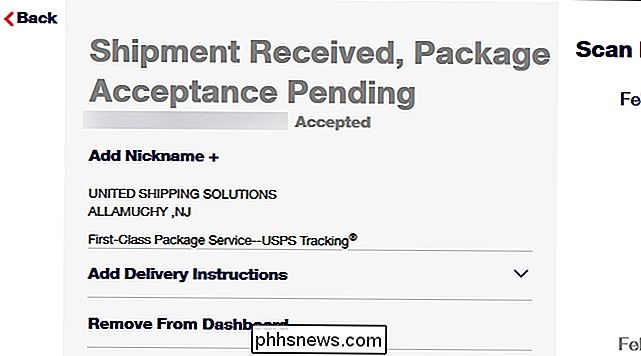
Klik op het vak "Selecteer een" en u kunt USPS vertellen wat te doen met uw pakket. U kunt ze bijvoorbeeld op uw achterterras laten liggen of aan een door u opgegeven buurman ter bewaring geven. Opties zijn: Voordeur, Achterdeur, Zijdeur, Op de veranda, Buurman (adres vereist), Andere (aanvullende instructies vereist) en Garage.
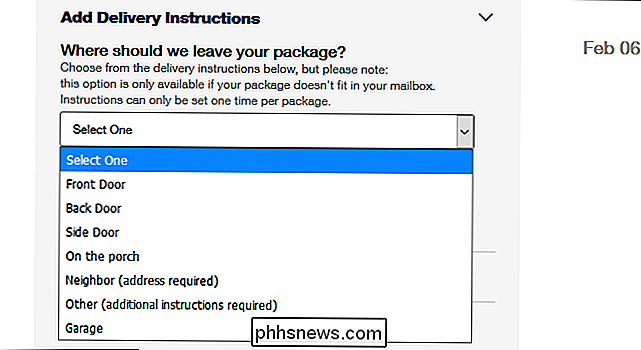
Voor sommige UPS- en FedEx-pakketten kunt u mogelijk ook een handgeschreven bericht samenstellen Let op dat u UPS of FedEx vraagt om het pakket op een bepaalde locatie (of bij een buur) te verlaten, het te ondertekenen en het op de dag van aankomst op de deur te laten plakken. Maar als UPS of FedEx zo'n fysieke notitie zou accepteren, zou u toch ook gewoon moeten kunnen tekenen voor het pakket online.
Image Credit: wavebreakmedia / Shutterstock.com.

Google Home gebruiken om te onthouden waar u uw spul installeert
Google Home helpt u belangrijke dingen te onthouden, zoals waar u uw paspoort heeft geplaatst of wat uw wifi-wachtwoord is. Hier leest u hoe u het gebruikt om alle dingen te onthouden die u voortdurend vergeet. Met de nieuwe opdracht "onthouden" kunt u verbale notities maken over specifieke dingen die u waarschijnlijk zult vergeten.

Hoe Automatic Pro verbinden met Alexa en met uw auto praten
De meesten van ons hebben nog geen zelfrijdende auto's, maar we kunnen nog steeds in de toekomst leven. Met een Automatic Pro OBD-II-adapter en een Amazon Echo kunt u vanuit het comfort van uw woonkamer tegen uw auto praten. Ontdek waar je auto is, of je gas nodig hebt en hoever je met je stem hebt gereden.



